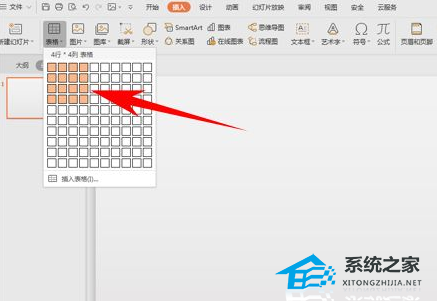如何清理电脑内存,电脑是我们日常生活中不可或缺的工具之一,但随着时间的推移,我们常常会发现电脑运行速度变慢,这很大程度上是因为电脑内存不足。那么,如何清理电脑内存呢?下面就让我来详细介绍一下。
如何清理电脑内存
1. 关闭不必要的程序和进程
电脑启动时会自动加载很多不必要的程序和进程,这些程序和进程会占用大量的内存资源,导致电脑运行变慢。我们可以通过任务管理器来关闭这些不必要的程序和进程。具体操作如下:
1、按下“Ctrl+Shift+Esc”组合键,打开任务管理器;
2、在“进程”标签页中,找到不必要的程序和进程,右键点击选择“结束任务”;
3、关闭一些不常用的启动项,可以通过“开始”菜单中的“运行”命令中输入“msconfig”,然后在“服务”和“启动”标签页中选择关闭。
2. 清理硬盘垃圾文件
使用电脑过程中会产生大量的临时文件、缓存文件、回收站垃圾等,这些文件会占用大量的硬盘空间和内存资源,建议定期清理硬盘垃圾文件。具体操作如下:
4、打开“我的电脑”或“此电脑”,右键点击要清理的硬盘,选择“属性”;
5、在“常规”标签页中,点击“清理硬盘空间”;
6、在弹出的对话框中,选择要清理的文件类型,点击“确定”即可。
3. 增加虚拟内存
虚拟内存是指将硬盘空间用作内存的扩展,当系统的物理内存不足时,可以使用虚拟内存来提供额外的内存空间。增加虚拟内存可以改善电脑的运行速度。具体操作如下:
7、在桌面上点击右键,选择“属性”;
8、在弹出的窗口中,点击“高级系统设置”;
9、在“高级”标签页中,点击“设置”按钮;
10、在弹出的对话框中,点击“高级”标签页,点击“更改”按钮;
11、在弹出的对话框中,取消勾选“自动管理分页文件大小”,选择硬盘分区,点击“自定义大小”,输入初始大小和最大大小,点击“设置”和“确定”。
如何清理电脑内存,通过以上操作,我们就可以轻松地清理电脑内存,提升电脑的运行速度。希望这篇教程对大家有所帮助。